우리는 일상생활에서 서로 다른 사진을 찍습니다. 때때로 우리는 필요를 충족시키기 위해 사진을 편집해야 할 때가 있습니다. 사진의 배경색 변경하기. 사진에서 원하는 시각적 효과를 얻으려면 배경색 변경의 의미와 기술을 이해하는 것이 중요합니다. 이 글에서는 이러한 변경이 필요한 일반적인 경우에 대한 개요를 제공하고 배경색을 무료로 변경하는 3가지 방법을 제시합니다. 3가지 방법은 AVAide Background Eraser, Adobe Photoshop, PowerPoint입니다.
1부. 사진의 배경색을 변경해야 하는 경우
이미지의 목적과 맥락에 따라 다양한 이유로 사진의 배경색을 변경해야 할 수 있습니다. 다음은 사진의 배경색을 변경해야 하는 몇 가지 일반적인 경우입니다.
1. 미적 향상. 때로는 배경을 변경하면 사진이 시각적으로 더욱 매력적으로 보일 수 있습니다. 예를 들어, 사진은 잘 찍었는데 배경이 어수선합니다. 이런 경우에는 사진 배경을 흰색으로 변경하여 피사체와 배경 사이의 대비를 더 좋게 만들 수 있습니다.
2. 제품 사진. 카탈로그나 웹사이트의 지속적이고 균일한 모습을 만들기 위해 제품 사진에서는 사진의 배경색을 변경하는 것이 일반적인 관행입니다. 이는 브랜드의 시각적 아이덴티티를 유지하면서 상품을 홍보합니다.
3. 수정 및 복원. 어떤 경우에는 조명이 좋지 않거나 원치 않는 색조로 촬영된 이미지를 수정하기 위해 배경색을 변경해야 할 수도 있습니다. 이는 사진 수정 및 복원에서 흔히 발생합니다.
4. 특별 요구 사항. 때로는 사진을 제출할 때 배경색, 크기 또는 기타 요소를 포함하여 사진 형식에 대한 몇 가지 특별한 요구 사항이 있습니다. 따라서 필요에 따라 배경색을 변경해야 합니다.
2부. 배경색을 변경하는 세 가지 방법
여러 가지 방법을 사용하여 사진의 배경색을 변경할 수 있습니다. 다음은 변경을 수행하는 3가지 다양하고 편리한 방법입니다. 이 기사에서는 AVAide Background Eraser, Adobe Photoshop 및 PowerPoint를 사용하여 배경색을 변경하는 방법을 보여줍니다.
AVAide Background Eraser를 사용하여 배경색을 변경하는 방법은 무엇입니까?
AVAide 배경 지우개 무료 온라인 사진 편집 도구입니다. 단 한 번의 클릭으로 이미지 배경을 제거하고, 이미지 배경을 지우고, 이미지 배경을 변경할 수 있습니다. 이 도구는 PNG, JPG, JPEG 등을 포함한 모든 이미지 형식의 배경색을 변경할 수 있습니다. 게다가 안전 문제에 대해 걱정할 필요도 없습니다. AVAide는 사용자의 개인정보를 보호하기 위해 최선을 다하고 있습니다.
1 단계배경을 변경하는 데 필요한 사진을 선택하십시오. AVAide는 원본 사진과 투명한 배경의 사진을 자동으로 표시합니다. 게다가, 당신은 클릭할 수 있습니다 엣지 리파인 사진을 다듬기 위해.

2 단계딸깍 하는 소리 편집하다 그런 다음 사진의 새로운 배경색을 선택하세요.
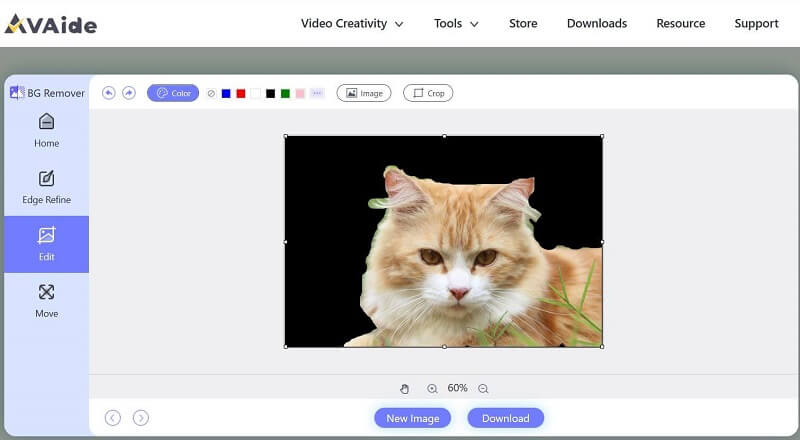
3단계딸깍 하는 소리 다운로드 새 사진을 저장하려면
Adobe Photoshop을 사용하여 배경색을 변경하는 방법은 무엇입니까?
Adobe Photoshop은 전문적인 이미지 처리 소프트웨어입니다. 사진의 배경색을 변경하는 빠르고 쉬운 방법을 제공합니다. 사진 배경을 검은색으로 바꾸는 방법은 무엇인가요? 사진 배경을 흑백으로 어떻게 바꾸나요? Adobe Photoshop을 사용하면 이러한 문제를 모두 해결할 수 있습니다.
1 단계딸깍 하는 소리 선택 > 주제 선택. 그런 다음 선택 > 역.
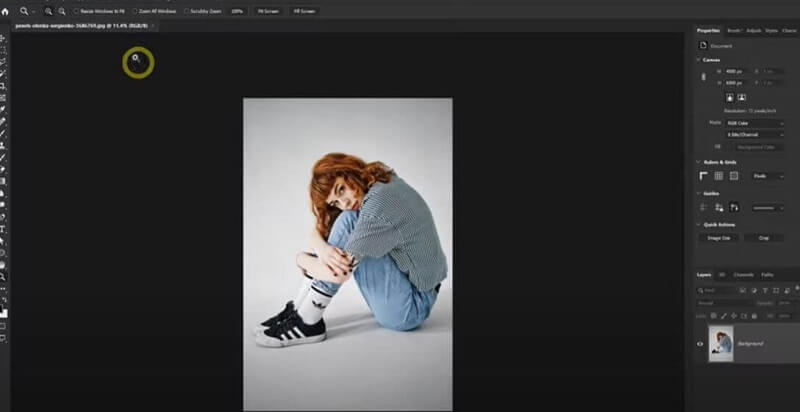
2 단계단색 레이어를 추가하고 새 배경색을 선택합니다. 변화 블렌딩 모드 곱하다.
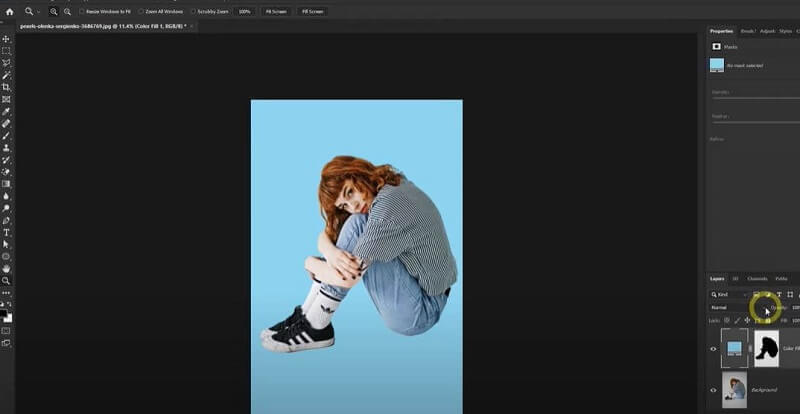
PowerPoint를 사용하여 배경색을 변경하는 방법은 무엇입니까?
Microsoft PowerPoint는 1987년 4월 20일에 출시된 프레젠테이션 프로그램입니다. 그림 편집용으로 설계된 소프트웨어는 아니지만 PowerPoint는 이미지를 처리하는 몇 가지 기본 프로세스를 처리할 수 있습니다. 어떤 사람들은 PowerPoint를 사용하여 이미지의 배경색을 변경합니다.
1 단계PowerPoint에서 슬라이드를 만든 다음 사진을 삽입합니다.
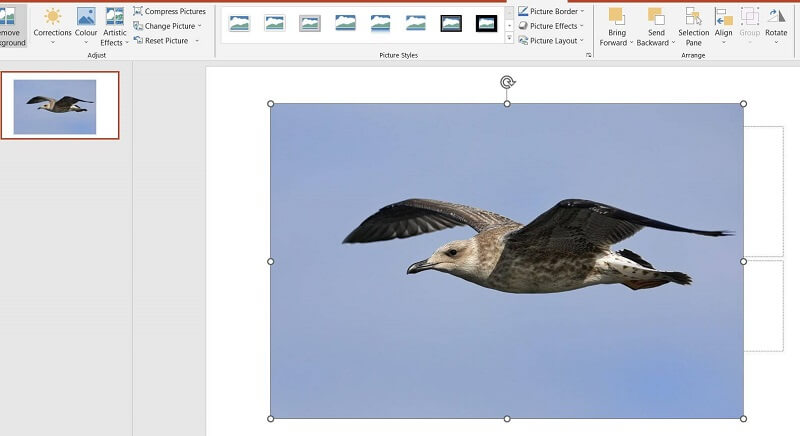
2 단계사진을 선택한 후 클릭하세요. 배경 제거 > 모든 변경 사항 유지.
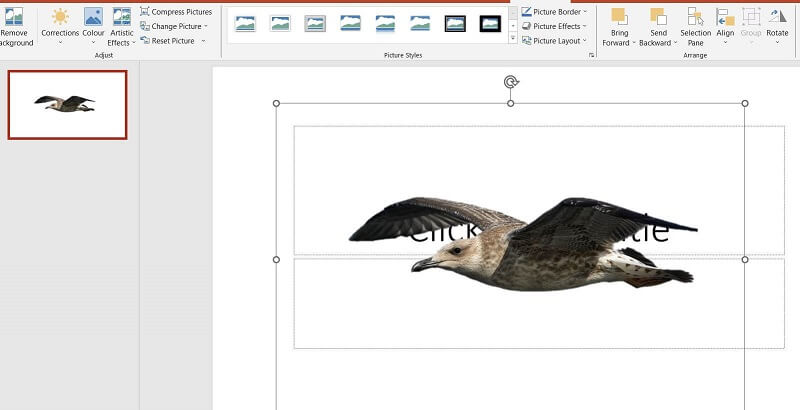
3단계이동 그림 서식 > 채우기 및 선. 딸깍 하는 소리 솔리드 채우기 원하는 대로 새로운 색상을 선택하세요.
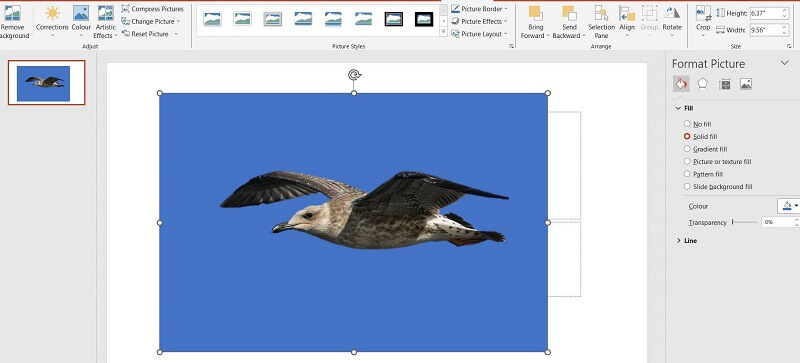
3부. 배경색 변경에 관한 FAQ
사진 배경을 지울 수 있나요?
예, 특정 도구를 사용하면 PNG 이미지의 배경을 쉽게 제거할 수 있습니다. AVAide Background Eraser는 한 번의 클릭으로 사진 배경을 제거하는 기능을 제공합니다. 이를 달성하는 다른 방법도 많이 있습니다.
사진 배경을 다른 이미지로 변경할 수 있나요?
네, 기존 배경의 색상을 변경하는 것 외에도 완전히 다른 이미지로 대체하는 것도 가능합니다. 다양한 도구의 도움으로 원하는 대로 사진의 배경을 자유롭게 수정, 조정하거나 완전히 바꿀 수도 있습니다.
사진에서 원하지 않는 텍스트를 제거할 수 있나요?
예. 배경을 제거하지 않고도 사진에서 텍스트나 기타 원하지 않는 개체를 즉시 제거할 수 있는 여러 도구가 있습니다. 그러한 도구 중 하나는 Adobe Photoshop에서 사용할 수 있는 AI 제거 기능입니다. 이 강력한 기능은 고급 인공 지능 알고리즘을 활용하여 이미지에서 원치 않는 요소를 정확하게 식별하고 제거합니다.
사용할 방법을 결정할 때 전문 지식 수준과 원하는 결과를 고려하는 것이 중요합니다. 각 방법에는 장점과 단점이 있으므로 특정 요구 사항과 기술을 고려하면 현명한 결정을 내리는 데 도움이 됩니다. 세 가지 방법 중 AVAide는 더 편리하고 사용하기 쉬운 유일한 온라인 도구입니다. 게다가 AI 기술을 활용해 화질을 향상시킨다. Adobe Photoshop은 더욱 전문적이며 사람들이 사진의 배경색을 변경하는 데 사용하는 일반적인 방법입니다. PowerPoint의 경우 먼저 배경을 투명하게 만든 다음 배경을 새로운 색상으로 채워야 합니다. 자신에게 가장 적합한 방법을 선택할 수 있습니다. 이미지의 배경색 변경 귀하의 요구 사항에 따라.
사진 편집 솔루션

최고의 이미지 배경 제거제를 온라인으로 사용해 보세요
AI 및 자동화된 배경 제거 기술을 사용하여 JPG, JPEG, PNG 및 GIF에서 복잡한 배경을 캡처합니다.
지금 사용해 보세요



